

Hoppel
Dieses Tutorial setzt bereits gute Kenntnisse in Photoshop voraus.
Öffne eine neue Datei 600 x600 px - transparenter Hintergrund.
Farben:
Fell = #a8a7a4
Nase = #f5bcbc
Wangen hell + Barthaare = #e6e1e0
Auf der Abbildung siehst du die jeweiligen Einzelteile und Formen.
Die Ausgangsformen sind mit der
Ellipse, Herzform und dem abgerundeten Rechteck gezeichnet.
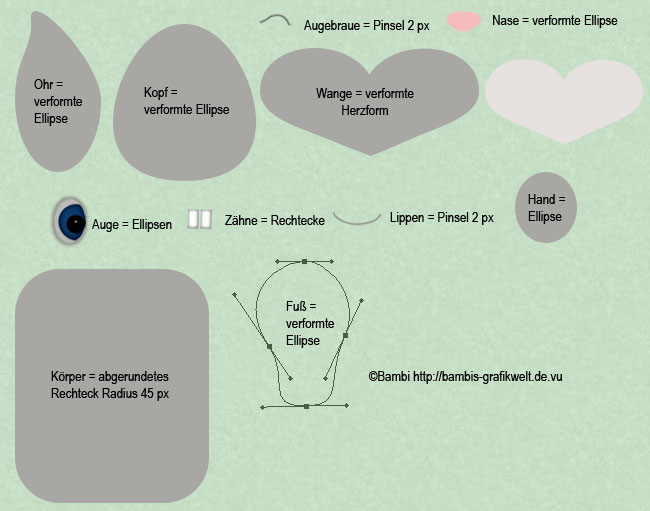
wende diesen Stil an
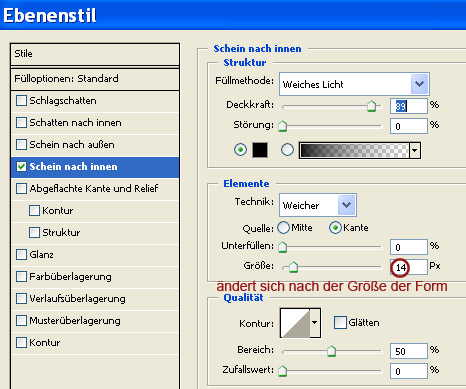
********************************************
Auge
Beim Augapfel änderst du die Farbe auf weiß und änderst beim Stil
die Füllmethode auf Normal und reduzierst die Deckkraft auf 9%.
Markiere das Auge damit es ausgewählt ist, lege eine neue Ebene an
fülle die Kontur mit 2 px in einem dünkleren Grau und wende den
Gaußschen Weichzeichner 2 px an.
Die Farbe der Iris überlass ich ganz dir, lass einfach den Augapfel markiert
und male mit dem Pinsel 100 % Kantenschärfe ca. 35 px die Iris und
mit einem kleineren Pinsel die Pupille in Schwarz.
********************************************
Mund
Male ihn auf einer eigenen Ebene entweder mit dem Pinsel
oder nimm das Auswahlellipse-Werkzeug fülle die Kontur mit 1-2 px,
radiere Überschüssiges weg und wende wieder den Gaußschen Weichzeichner 2px an.
********************************************
Zähne
Ändere den Stil - Füllmethode Normal - Deckkraft 40 % - Größe ca. 4 px,
verbinde die beiden Zähne und radiere mit einem weichen Pinsel den oberen Rand
weg
so sieht es aus, als ob die Zähne aus dem Mund kommen und wirken nicht so
aufgesetzt.
********************************************
Barthaare
Nimm dazu wieder das Auswahlellipse-Werkzeug, fülle die Kontur mit 1 px,
radiere Überschüssiges weg, dupliziere diese Ebene so oft wie du möchtest und
drehe sie ein wenig
********************************************
Nachbearbeiten
Mit dem Nachbelichter - Mitteltöne - 50% die Fußsohle, Hände und Ohren
bearbeiten.
Mit dem Abwedler - Lichter - 30% den Nasenrücken betonen.
Mit dem Wischfinger 59 px - 50 % vorsichtig das Fell von innen nach außen wischen.

Design und Tutorial
© by Bambi
28.3.2006
Dies ist eine Unterseite von
Bambi´s Grafikwelt